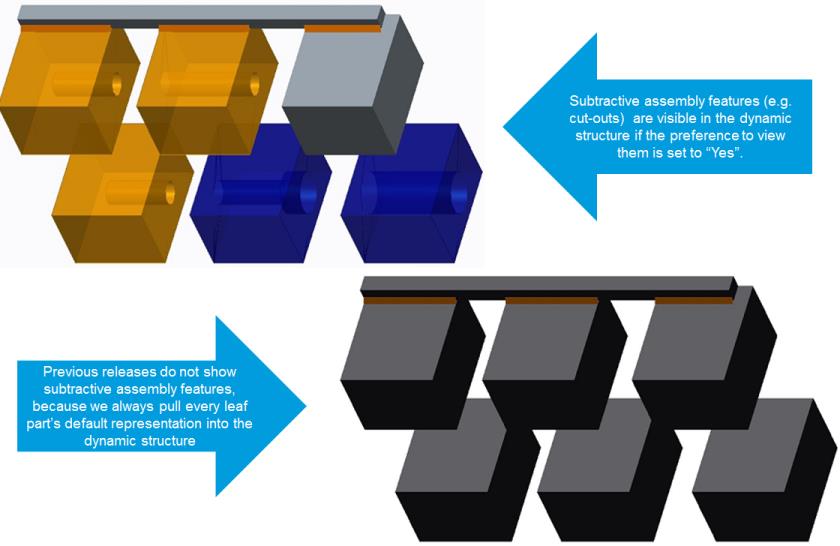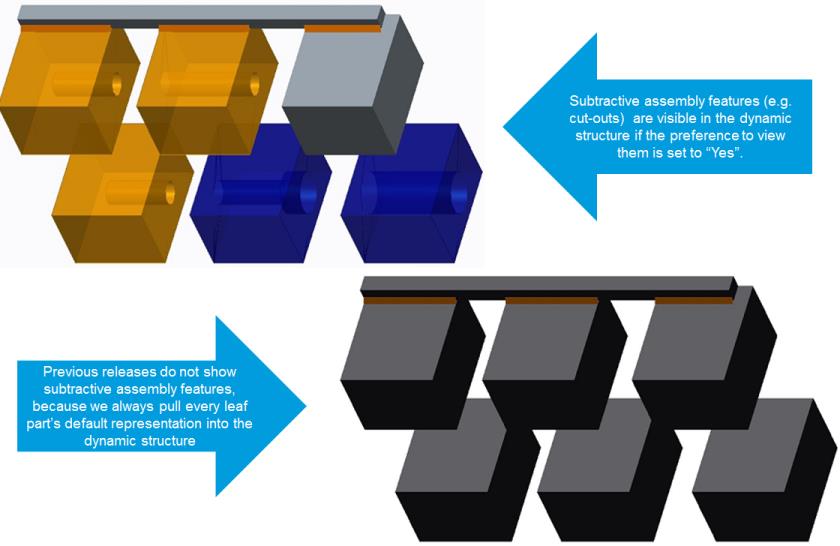組件特徵的視覺化
如果組件包含修改其子項幾何的特徵,例如切除子項,這會導致產生的幾何在動態視覺化中錯誤顯示。如果組件包含這些類型的修改,它們通常會發行為靜態表示或延伸的定位組件,子項的正確幾何將僅儲存在組件 (而非子項) 表示中。這會導致動態結構視覺化不正確,因為它會從子項的預設表示載入子項的幾何。
動態零件結構中組件功能的視覺化可透過將 > > 使用者偏好設定設為「是」來啟用。動態 CAD 結構中組件特徵的視覺化可透過將 > > 使用者偏好設定設為「是」來啟用。
啟用此偏好設定可讓 Windchill 系統讀取組件檔案的表示,並識別是否存在組件特徵。若存在,它會選擇使用在組件的表示中,而不是子項的預設表示中產生的幾何。
能否在動態視覺化中正確處理組件特徵,受限於其能否根據套用至結構與系統中存在之表示的導覽條件組合存取「正確的」幾何。包含組件特徵的 OL 檔案會從組件的表示擷取。如果存在多個版序/版本的子零件,則無法保證用來顯示組件特徵的 OL 檔案就是針對組件的目前導覽條件所選取之版序/版本建立的檔案。
這在很大程度上取決於已確定的發行策略及組件的子項變更時是否重新發行組件。
例如,如果您擁有含兩個子零件且每個子零件有兩個版本的組件,則會有四種可能的幾何組合:
• Part1 A.1、Part2 A.1
• Part1 A.2、Part2 A.1
• Part1 A.1、Part2 A.2
• Part1 A.2、Part2 A.2
當使用最新組態規格產生零件結構時,Part1 A.2 與 Part2 A.2 顯示於零件結構中。但是,如果 Part1 有組件特徵,它可以使用 Part1 A.1 而非 Part1 A.2 的 OL 檔案。